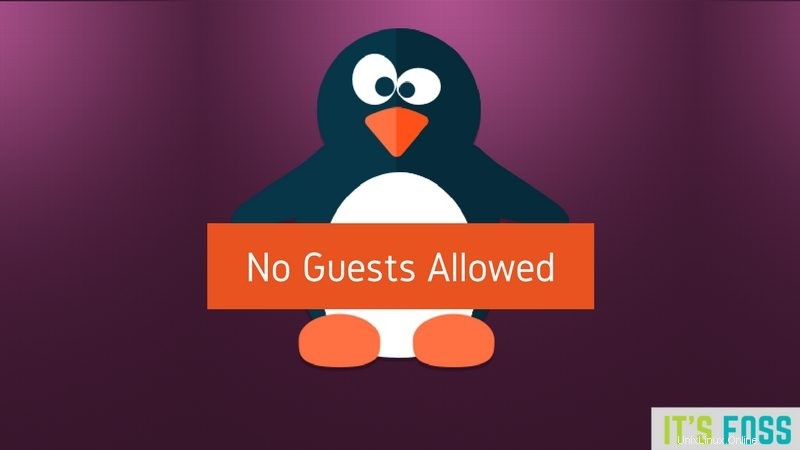
Brief:Tutorial singkat ini menunjukkan kepada Anda beberapa cara untuk menonaktifkan akun tamu di Ubuntu Linux .
Ubuntu dan Linux Mint hadir dengan akun pengguna tamu default yang tidak memerlukan kata sandi. Dalam tutorial ini, kita akan melihat cara menonaktifkan akun tamu di Ubuntu 16.04 dan 14.04 .
Apa itu akun tamu di Ubuntu?
Sebelum melangkah lebih jauh, mari kita bicara tentang akun pengguna tamu dan mengapa atau mengapa Anda tidak harus menonaktifkan akun tamu.
Bagaimana perasaan Anda ketika seseorang meminta untuk menggunakan komputer pribadi Anda? Apakah Anda skeptis terhadap apa yang mungkin dilakukan orang itu terhadap komputer, data pribadi, dan setelan Anda?
Di sinilah akun pengguna tamu muncul. Ini memberi siapa pun akses sementara ke komputer Anda tanpa membahayakan data digital Anda. Pengguna tamu dapat mengakses internet tetapi tidak dapat mengubah pengaturan. Segera setelah pengguna tamu log off, komputer Anda dipulihkan kembali ke keadaan semula. Selain itu, tidak memerlukan kata sandi apa pun untuk masuk.
Berbicara tentang kata sandi, Anda harus tahu bahwa sangat mudah untuk meretas kata sandi admin Ubuntu.
Tetapi seberapa sering akun tamu digunakan? Bagi saya, saya adalah satu-satunya pengguna laptop saya dan sesi tamu tidak pernah digunakan di sistem saya. Lalu mengapa saya harus menyimpannya? Saya lebih suka menonaktifkan akun tamu dari Ubuntu dan mencegahnya muncul di layar login.
Anda mungkin memiliki alasan sendiri untuk tidak menggunakan sesi tamu. Mari kita lihat bagaimana cara menonaktifkan sesi akun tamu di Ubuntu Linux.
Cara menonaktifkan akun tamu di Ubuntu:
Kita akan melihat dua trik baris perintah untuk menonaktifkan akun tamu Ubuntu 14.04 dan 16.04.
Solusi 1:
Buka terminal (Ctrl+Alt+T) dan gunakan perintah berikut untuk menonaktifkan sesi tamu:
sudo /usr/lib/lightdm/lightdm-set-defaults -l falseUntuk mengaktifkan kembali sesi tamu, gunakan perintah yang sama tetapi kali ini dengan opsi true.
sudo /usr/lib/lightdm/lightdm-set-defaults -l trueSolusi 2:
Jika Anda tidak nyaman dengan perintah di atas maka Anda dapat mengonfigurasi lightdm untuk menonaktifkan sesi tamu. Gunakan perintah berikut untuk membuka konfigurasi lightdm di Gedit:
gksudo gedit /etc/lightdm/lightdm.confUbah baris berikut menjadi false dalam file dan simpan:
allow-guest=false 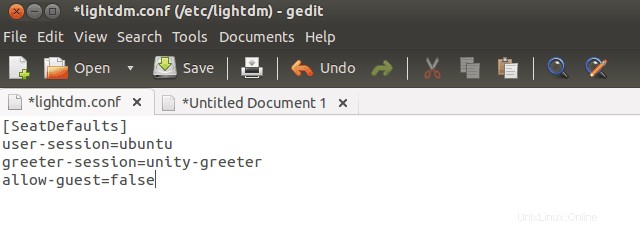 Mulai ulang lightdm untuk melihat efeknya atau nyalakan ulang komputer Anda.
Mulai ulang lightdm untuk melihat efeknya atau nyalakan ulang komputer Anda.
Itu dia. Anda tidak akan terganggu dengan sesi tamu lagi. Saya harap tutorial ini membantu Anda untuk menonaktifkan akun tamu di Ubuntu Linux. Kunjungi kami secara teratur untuk mempelajari lebih banyak trik dan tip di Ubuntu.